فہرست کا خانہ
مختلف مقاصد کے لیے، آپ کو دو تاریخوں کے درمیان واقعات کی تعداد تلاش کرنے کی ضرورت پڑ سکتی ہے۔ تکنیک جان لینے کے بعد آپ آسانی سے گنتی کی قیمت حاصل کر سکتے ہیں۔ آج، اس مضمون میں، ہم ایکسل میں دو تاریخوں کے درمیان ( COUNTIF ) شمار کرنے کے لیے 4 مناسب مثالیں دکھانے جارہے ہیں۔ اگر آپ بھی اس کے بارے میں جاننا چاہتے ہیں تو ہماری پریکٹس ورک بک ڈاؤن لوڈ کریں اور ہمیں فالو کریں۔
پریکٹس ورک بک ڈاؤن لوڈ کریں
جب آپ یہ مضمون پڑھ رہے ہوں تو اس پریکٹس ورک بک کو پریکٹس کے لیے ڈاؤن لوڈ کریں۔
Criteria.xlsx کے ساتھ COUNTIF فنکشن
4 ایکسل میں دو تاریخوں کے درمیان COUNTIF استعمال کرنے کے لیے موزوں مثالیں
مثالوں کو ظاہر کرنے کے لیے، ہم ڈیٹا سیٹ پر غور کرتے ہیں۔ 12 لوگوں اور ان کی تاریخ پیدائش۔ لوگوں کا نام کالم B میں ہے، اور ان کی تاریخ پیدائش کالم C میں ہے۔ ہم ان سالوں کی تعداد شمار کریں گے جن کا کالم E میں ذکر کیا گیا ہے۔

1. تاریخیں براہ راست COUNTIF فنکشن میں داخل کرنا
میں پہلی مثال، ہم تاریخوں کی تعداد کو گننے کے لیے براہ راست COUNTIFS فنکشن میں تاریخیں داخل کرنے جا رہے ہیں۔ اس مثال کو مکمل کرنے کے مراحل ذیل میں دیے گئے ہیں:
📌 مراحل:
- سب سے پہلے سیل F5 کو منتخب کریں۔<13
- اب، سیل میں درج ذیل فارمولے کو لکھیں۔
=COUNTIFS($C$5:$C$16,">=01-01-1990",$C$5:$C$16,"<=12-13-1990")
- دبائیں داخل کریں F6:F10 سے۔

- آپ کو ہمارے مطلوبہ سیل پر تمام شمار شدہ اقدار ملیں گی۔
اس طرح، ہم کہہ سکتے ہیں کہ ہمارا فارمولا بالکل کام کرتا ہے، اور ہم دو تاریخوں کے درمیان شمار کرنے کے لیے COUNTIFS فنکشن استعمال کرنے کے قابل ہیں۔
مزید پڑھیں: ایکسل COUNTIF کا استعمال کیسے کریں جس میں متعدد معیارات شامل نہیں ہیں
2. COUNTIF فنکشن کو DATE فنکشن کے ساتھ جوڑیں
دوسری مثال میں، ہم DATE کا استعمال کریں گے۔ تاریخوں کی تعداد گننے کے لیے اور COUNTIFS فنکشنز۔ اس مثال کو ختم کرنے کے اقدامات درج ذیل ہیں:
📌 مراحل:
- سب سے پہلے سیل F5 منتخب کریں۔
- اس کے بعد، سیل میں درج ذیل فارمولہ کو لکھیں۔
=COUNTIFS($C$5:$C$16,">="&DATE(E5,1,1),$C$5:$C$16,"<="&DATE(E5,12,31))
- پھر، دبائیں انٹر کریں ۔

- اس کے بعد، فارمولے کو سیل <1 تک کاپی کرنے کے لیے فل ہینڈل آئیکن کو گھسیٹیں۔>F10 ۔

- آپ دیکھیں گے کہ فارمولہ ہمارے مطلوبہ سیلز پر سالوں کی تعداد کا تخمینہ لگائے گا۔
لہذا، ہم کہہ سکتے ہیں کہ ہمارا فارمولا مؤثر طریقے سے کام کرتا ہے، اور ہم دو تاریخوں کے درمیان شمار کرنے کے لیے COUNTIFS فنکشن استعمال کرنے کے قابل ہیں۔
🔎 فارمولے کی خرابی
ہم سیل F5 کے فارمولے کو توڑ رہے ہیں۔
👉 DATE(E5,1,1) : DATE فنکشن عددی قدر کو تاریخ کی قدر میں بدل دے گا۔ یہاں، قدر ہے 1/1/1990 ۔
👉 DATE(E5,12,31) : The DATE فنکشن عددی قدر کو تاریخ کی قدر میں بدل دے گا۔ اس فنکشن کے لیے، قدر ہے 12/31/1990 ۔
👉 COUNTIFS($C$5:$C$16,">="&DATE(E5, 1,1),$C$5:$C$16,"<="&DATE(E5,12,31)) : COUNTIFS فنکشن ان تاریخوں کی قدر کو شمار کرے گا جن کی تاریخ 1/1/1990 اور 12/31/1990 کے درمیان جھوٹ بولیں۔ یہاں، قدر ہے 1 ۔
مزید پڑھیں: COUNTIF تاریخ 7 دنوں کے اندر ہے
اسی طرح ریڈنگز
- Excel COUNTIFS کام نہیں کر رہا ہے (7 وجوہات کے ساتھ حل)
- ایکسل میں COUNTIF بمقابلہ COUNTIFS (4 مثالیں)
- ایکسل میں VBA COUNTIF فنکشن (6 مثالیں)
- ایکسل میں WEEKDAY کے ساتھ COUNTIF کا استعمال کیسے کریں
- ایکسل COUNTIF فنکشن کے ساتھ خالی سیلوں کی گنتی کریں: 2 مثالیں
3. SUMPRODUCT فنکشن کے ذریعہ تاریخوں کی گنتی
مندرجہ ذیل مثال میں، SUMPRODUCT اور DATEVALUE فنکشنز تاریخوں کی تعداد گننے میں ہماری مدد کریں گے۔ اس مثال کو پورا کرنے کے اقدامات اس طرح دکھائے گئے ہیں:
📌 مراحل:
- سب سے پہلے سیل F5 کو منتخب کریں۔<13
- اس کے بعد، سیل میں درج ذیل فارمولہ کو لکھیں۔
=SUMPRODUCT(($C$5:$C$16>=DATEVALUE("1/1/1990"))*($C$5:$C$16<=DATEVALUE("12/31/1990")))
- اب، دبائیں انٹر کریں ۔

- اسی طرح، اسی طرح کا فارمولہ باقی سیل میں F6:F10<سے داخل کریں۔ 2>.
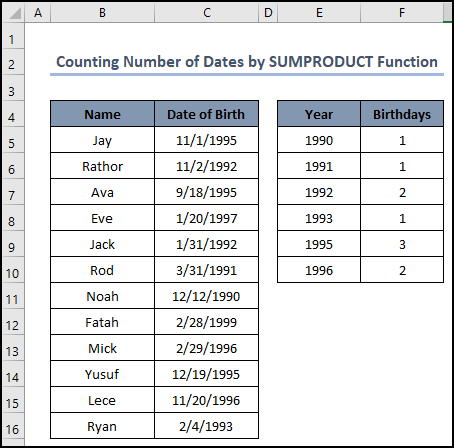
- آپ دیکھیں گے کہ فارمولہ سالوں کی تعداد کا حساب لگائے گا،جیسا کہ پچھلی مثال میں ہے۔
لہذا، ہم کہہ سکتے ہیں کہ ہمارا فارمولا بالکل ٹھیک کام کرتا ہے، اور ہم دو تاریخوں کے درمیان شمار کرنے کے قابل ہیں۔
🔎 فارمولے کی خرابی
ہم سیل F5 کے فارمولے کو توڑ رہے ہیں۔
👉 DATEVALUE(“1/1/1990” ) : DATEVALUE فنکشن عددی قدر کو تاریخ کی قدر میں بدل دے گا۔ یہاں، قدر ہے 1/1/1990 ۔
👉 DATEVALUE(“12/31/1990”) : DATEVALUE فنکشن عددی قدر کو تاریخ کی قدر میں بدل دے گا۔ اس فنکشن کے لیے، قدر ہے 12/31/1990 ۔
👉 SUMPRODUCT(($C$5:$C$16>=DATEVALUE(“1/1/1990) ”))*($C$5:$C$16<=DATEVALUE(“12/31/1990”)))) : SUMPRODUCTS فنکشن ان تاریخوں کی قدر کو شمار کرے گا جن کے درمیان جھوٹ ہے تاریخ 1/1/1990 اور 12/31/1990 ۔ یہاں، قدر ہے 1 ۔
مزید پڑھیں: ایکسل میں تاریخ کی حد کے لیے COUNTIF کا استعمال کیسے کریں (6 مناسب نقطہ نظر) <3
4. کسی بھی دی گئی تاریخ کی حد کے درمیان شمار کریں
آخری مثال میں، ہم COUNTIFS فنکشن کا استعمال کرتے ہوئے تاریخ کی حد میں تاریخوں کی تعداد معلوم کرنے جا رہے ہیں۔ ہماری مطلوبہ تاریخ کی حد سیلز کی رینج میں ہے E5:F5 ۔

طریقہ کار کی وضاحت قدم بہ قدم ذیل میں کی گئی ہے:
📌 مراحل:
- سب سے پہلے سیل منتخب کریں G5 ۔
- اس کے بعد سیل میں درج ذیل فارمولہ کو لکھیں۔
=COUNTIFS($C$5:$C$16,">="&E5,$C$5:$C$16,"<="&F5)
- اس کے بعد دبائیں درج کریں ۔

- آپ کو سیل G5 میں اداروں کی کل تعداد ملے گی۔
آخر میں، ہم کہہ سکتے ہیں کہ ہمارا فارمولا کامیابی سے کام کرتا ہے، اور ہم دو تاریخوں کے درمیان شمار کرنے کے لیے COUNTIF فنکشن استعمال کرنے کے قابل ہیں۔
دو تاریخوں کے درمیان COUNTIF فنکشن کا اطلاق کریں ایک سے زیادہ معیار کے ساتھ
پچھلی مثالوں کے علاوہ، ہم آپ کو DATE اور COUNTIFS فنکشنز کو استعمال کرنے کا طریقہ کار دکھائیں گے تاکہ ایک سے زیادہ معیار کے لیے تاریخوں کی تعداد کو شمار کیا جا سکے۔ اس طریقہ کار کے مراحل درج ذیل ہیں:
📌 مراحل:
- شروع میں سیل F5 کو منتخب کریں۔<13
- اب، سیل میں درج ذیل فارمولہ کو لکھیں۔
=COUNTIFS($C$5:$C$16,">="&DATE(E5,1,1),$C$5:$C$16,"<="&DATE(E5,12,31))
- دبائیں درج کریں ۔

- اس کے بعد، ڈریگ فِل ہینڈل آئیکن کو فارمولہ کاپی کرنے کے لیے سیل F10 تک۔
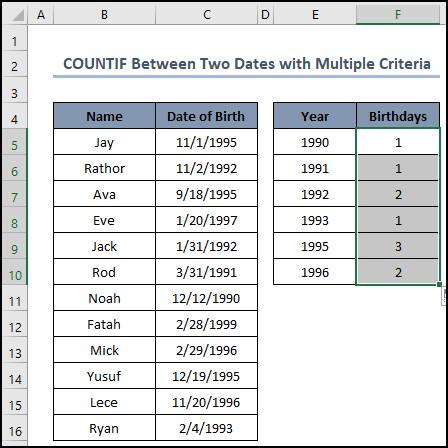
- آپ کو ہمارے مطلوبہ سیلز پر تخمینی سالوں کی تمام تعداد مل جائے گی۔
آخر میں، ہم کہہ سکتے ہیں کہ ہمارا فارمولا نتیجہ خیز کام کرتا ہے، اور ہم متعدد معیارات کے لیے دو تاریخوں کے درمیان شمار کرنے کے لیے COUNTIFS فنکشن استعمال کرنے کے قابل ہیں۔
🔎 فارمولے کی خرابی
ہم سیل F5 کے فارمولے کو توڑ رہے ہیں۔
👉 DATE(E5, 1,1) : DATE فنکشن عددی قدر کو تاریخ کی قدر میں بدل دے گا۔ یہاں، قدر ہے 1/1/1990 ۔
👉 DATE(E5,12,31) : DATE فنکشن کرے گا۔عددی قدر کو تاریخ کی قدر میں تبدیل کریں۔ اس فنکشن کے لیے، قدر ہے 12/31/1990 ۔
👉 COUNTIFS($C$5:$C$16,">="&DATE(E5, 1,1),$C$5:$C$16,"<="&DATE(E5,12,31)) : COUNTIFS فنکشن ان تاریخوں کی قدر کو شمار کرے گا جن کی تاریخ <1 کے درمیان جھوٹ ہے>1/1/1990 اور 12/31/1990۔ یہاں، قدر ہے 1 ۔
مماثل معیار کے ساتھ دو تاریخوں کے درمیان COUNTIF فنکشن استعمال کریں
اس صورت میں، ہم COUNTIF فنکشن کا استعمال کرتے ہوئے اپنے ڈیٹاسیٹ میں تاریخوں کی صحیح تعداد معلوم کریں گے۔ جس تاریخ کو ہم تلاش کرنے جا رہے ہیں وہ سیل ہے E5 ۔

طریقہ کار ذیل میں مرحلہ وار بیان کیا گیا ہے:
📌 مراحل:
- شروع میں، سیل F5 کو منتخب کریں۔
- اس کے بعد، سیل میں درج ذیل فارمولہ کو لکھیں۔
=COUNTIF($C$5:$C$16,E5)
- دبائیں Enter کلید۔
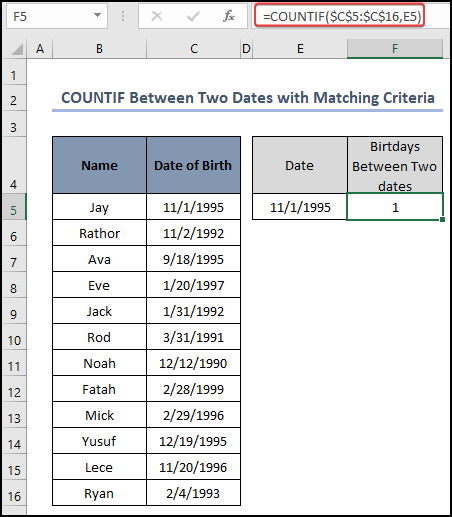
- آپ سیل F5 میں اداروں کی کل تعداد دیکھیں گے۔
آخر میں، ہم کہہ سکتے ہیں کہ ہمارا فارمولا کام کرتا ہے مناسب طریقے سے، اور ہم COUNTIF فنکشن کو استعمال کرنے کے قابل ہیں تاکہ ملاپ کے معیار کے لیے دو تاریخوں کے درمیان شمار کریں۔
نتیجہ
یہ اس مضمون کا اختتام ہے۔ مجھے امید ہے کہ یہ مضمون آپ کے لیے مددگار ثابت ہوگا اور آپ ایکسل میں دو تاریخوں کے درمیان شمار کرنے کے لیے COUNTIF فنکشن استعمال کر سکیں گے۔ براہ کرم ذیل میں تبصرے کے سیکشن میں ہمارے ساتھ مزید سوالات یا سفارشات کا اشتراک کریں اگر آپ کے پاس کوئی ہے۔مزید سوالات یا سفارشات۔
ایکسل سے متعلق متعدد مسائل اور حل کے لیے ہماری ویب سائٹ ExcelWIKI کو دیکھنا نہ بھولیں۔ نئے طریقے سیکھتے رہیں اور بڑھتے رہیں!

